标签的分类: 块级/行内
# 块级标签: 独占一行 h1~h6 p div
"""
块儿级标签可以修改长宽. 行内标签不可以, 就算修改了也不会变化.块级标签内部可以嵌套任意的块级标签和行内标签. 特例: 是p标签虽然是块级标签 但是它只能嵌套行内标签 不能嵌套块级标签. 如果你套了 问题也不大 因为浏览器会自动帮你解除嵌套关系(浏览器是直接面向用户的 不会轻易的报错 哪怕有报错用户也基本感觉不出来)
"""# 行内标签: 自身文本多大就占多大. i u s b span
"""
行内标签不能嵌套块级标签, 只能嵌套行内标签.
"""# 补充: 上述的规定只是HTML书写规范 如果你不遵循 不会报错img标签
# 图片标签
<img src="" alt="">src 1.图片的路径 可以是本地的也可以是网上的2.url自动朝该url发送get请求获取数据alt="这是我的前女友"当图片加载不出来的时候 给图片的描述性信息title="新垣结衣"当鼠标悬浮到图片上之后 自动展示的提示信息height="800px" width=""高度和宽度当你只修改一个的时候 另外一个参数会等比例缩放如果你修改了两个参数 并且没有考虑比例的问题 那么图片就会失真# 全称及缩写说明
"""
alt alter 替用(一般是图片显示不出的提示)
src Source 源文件链接
"""a标签
# 链接标签
<a href=""></a>
"""
当a标签指定的网址从来没有被点击过 那么a标签的字体颜色是蓝色
如果点击过了就会是紫色(浏览器给你记忆了)
"""href1.放url,用户点击就会跳转到该url页面2.放其他标签的id值 点击即可跳转到对应的标签位置target默认a标签是在当前页面完成跳转 _self你也可以修改为新建页面跳转 _blank# a标签的锚点功能
"""点击一个文本标题 页面自动跳转到标题对应的内容区域"""
<a href="" id="d1">顶部</a>
<h1 id="d4">hello world</h1>
<div style="height: 1800px; background: aliceblue"></div><a href="" id="d2">中间</a>
<div style="height: 1800px; background: aqua"></div><a href="" id="d3">底部</a>
<div style="height: 1800px; background: cadetblue"></div><a href="#d1">回到顶部</a>
<a href="#d2">回到中间</a>
<a href="#d4">回到hello world</a># 全称及缩写说明
"""
Anchor /ˈæŋkə(r)/
Division /dɪˈvɪʒn/
a Anchor 锚(定义超链接,用于从一张页面链接到另一张页面)
href hypertext reference 超文本引用
div Division 分隔
"""列表标签
1. 无序列表
<ul type="disc"><li>哈哈哈1</li><li>哈哈哈2</li><li>哈哈哈3</li>
</ul># type属性
"""
disc (实心圆点,默认值)
circle(空心圆圈)
square(实心方块)
none (无样式)
"""# 全称及缩写说明
"""
ul Unordered List 不排序列表
li List Item 列表项目
"""2. 有序列表
<ol type="1" start="2"><li>111</li><li>222</li><li>333</li>
</ol># type属性
"""
1 数字列表,默认值
A 大写字母
a 小写字母
Ⅰ 大写罗马
ⅰ 小写罗马
"""# 全称及缩写说明
"""
ol Ordered List 排序列表
li List Item 列表项目
"""3. 定义列表
<dl><dt>标题1</dt><dd>内容1</dd><dt>标题1</dt><dd>内容1</dd><dt>标题1</dt><dd>内容1</dd>
</dl># 全称及缩写说明
"""
Definition /ˌdefɪˈnɪʃn/
dl Definition List 定义列表
dt Definition Term 定义术语
dd Definition Description 定义描述
"""表格标签
| username | password | hobby | others |
|---|---|---|---|
| jsaon | read | ||
| egon | DBJ | 吃生蚝 | |
| tank | 摸鱼 | 弹棉花 |
<!--<table border="10" cellpadding="5" cellspacing="10">-->
<table border="10"> <!-- 加外边宽--><!--表头: 存放字段信息--><thead><tr> <!--一个tr就表示一行--><th>username</th> <!--加粗文本--><td>password</td> <!--正常文本--><th>hobby</th><th>others</th></tr></thead><!--表单: 存放数据信息--><tbody><tr><td>jason</td><!--rowspan 合并行属性--><td rowspan="3">123</td><!--colspan 合并列属性(合并当前行的列)--><td colspan="2">read</td></tr><tr><td>egon</td><!--<td>123</td>--><td>DBJ</td><td>吃生蚝</td></tr><tr><td>tank</td><!--<td>123</td>--><td>摸鱼</td><td>弹棉花</td></tr></tbody>
</table>- 创建流程
"""
colspan 当前行中的列合并(水平方向占多行)
rowspan 合并多行属性(垂直方向占多行)
"""
table[border=1]>(thead>th)+(tbody>tr>td+td)- 属性
"""
border: 表格边框.
cellpadding: 内边距
cellspacing: 外边距.
width: 像素 百分比.(最好通过css来设置长宽)
rowspan: 单元格竖跨多少行
colspan: 单元格横跨多少列(即合并单元格
"""
表单标签
1. 表单功能
"""
表单用于向服务器传输数据,从而实现用户与Web服务器的交互表单能够包含input系列标签,比如文本字段、复选框、单选框、提交按钮等等。表单还可以包含textarea、select、fieldset和 label标签。
"""2. 表单属性
| 属性 | 描述 |
|---|---|
| accept-charset | 规定在被提交表单中使用的字符集(默认:页面字符集) |
| action | 规定向何处提交表单的地址(URL)(提交页面) |
| autocomplete | 规定浏览器应该自动完成表单(默认:开启) |
| enctype | 规定被提交数据的编码(默认:url-encoded) |
| method | 规定在提交表单时所用的 HTTP 方法(默认:GET) |
| name | 规定识别表单的名称(对于 DOM 使用:document.forms.name) |
| novalidate | 规定浏览器不验证表单 |
| target | 规定 action 属性中地址的目标(默认:_self) |
几种重要的属性详解:
<!--
form表单功能: 在该form标签内部书写的获取用户的数据都会被form标签提交到后端.
属性: action 控制数据提交到后端的路径(给哪个服务短提交数据)1. 什么都不写. 默认就是朝当前页面所在的ur1提交数据2. 写全路径: https//:www.baidu.com 朝百度服务端提交3. 只写路径后缀action='/index/'. 自动识别出当前服务端的ip和port拼接到前面. host:port/index/(暂时不考虑)属性: method 通过method指定提交请求的方式1. get: form表单默认提交数据的方式 是get请求 数据是直接放在url后面的. 以?分割URL和传输数据,参数之间以&相连,如EditPosts.aspx?name=test1&id=123456.2. post: 把提交的数据放在HTTP包的请求体中(注意: 这里指定post, flask服务器才可以通过request.files,request.form获取文件,表单数据)提示: GET方式提交数据,会带来安全问题,比如一个登录页面,通过GET方式提交数据时,用户名和密码将出现在URL上,如果页面可以被缓存或者其他人可以访问这台机器,就可以从历史记录获得该用户的账号和密码.属性: enctype="multipart/form-data" 指定数据提交的编码格式1. 默认是urlencoded 只能够提交普通的文本数据, 不能发送文件.2. form-data 就可以支持提交文件数据
-->
3. 表单元素
<form action="http://127.0.0.1:5000/index/" method="post" enctype="multipart/form-data"><p><!--label第一种写法: 直接将input框写在label内--><label for="d1"><!--username: <input type="text" id="d1" disabled>--><!--username: <input type="text" id="d1" value="默认值">--><!--username: <input type="text" id="d1" value="默认值" readonly>-->username: <input type="text" id="d1" placeholder="请输入用户名" name="username" value="root">username: <input type="text" id="d1" placeholder="请输入用户名" name="username" value="root" disabled></label></p><p><!--label第二种写法: 通过id链接即可 无序嵌套(补充: input不和label关联也可以)--><label for="d2">password:</label><!--<input type="text" id="d2">--><input type="password" id="d2" name="password" placeholder="请输入用户密码" value="123"></p><p><!--你看不见我: <input type="hidden">--><input type="hidden" name="usernamename" value="骗子账户"></p><p><label for="d3">birthday: <input type="date" id="d3" name="birthday"></label></p><p>gender:<label for="d4"><input id="d4" type="radio" name="gender" value="male" checked> 男</label><input type="radio" name="gender" value="female"> 女<input type="radio" name="gender" value="other"> 其他</p><p>hobby:<input type="checkbox" name="hobby" value="read"> read<input type="checkbox" name="hobby" value="DBJ" checked> DBJ<input type="checkbox" name="hobby" value="JBD" checked> JBD<input type="checkbox" name="hobby" value="HeCha"> HeCha</p><p>province:<select name="province" id=""><option value="Shanghai">上海</option><option value="Beijing" selected>北京</option><option value="Shenzhen">深圳</option></select></p> <p>前女友:<!--<select name="ex-girlfriend" id="">--><select name="ex-girlfriend" id="" multiple><option value="xxx">xxx</option><option value="yyy" selected>yyy</option><option value="uuu" selected>uuu</option></select></p><p>province1:<select name="province1" id=""><optgroup label="上海"><option value="Pudong">浦东</option><option value="Puxi" selected>浦西</option><option value="PuNa" selected>浦南</option></optgroup><optgroup label="北京"><option value="Tian An Men">天安门</option><option value="The gates">地安门</option><option value="When the door">中安门</option></optgroup><optgroup label="深圳"><option value="Foxconn">富士康</option><option value="Fuji bad">富士坏</option><option value="Fuji in">富士中</option></optgroup></select></p><p>文件: <input type="file" multiple name="myfile"><!--文件: <input type="file" name="myfile">--></p><p><!--12345678901234567890--><!--自我介绍: <textarea name="self-introduction" id="" cols="30" rows="10"></textarea>-->自我介绍: <textarea name="info" id="" cols="30" rows="10" maxlength="20" placeholder="请简单的介绍自己不多余20个字!"></textarea></p><p><!--当你没有指定按钮的value属性的值, 不同的浏览器打开之后可能宣染的按钮展示的文本内容不一致--><input type="submit" value="注 册"><input type="button" value="按 钮"><input type="reset" value="重 置"><button>按 钮</button></p></form>4. 使用Flask验证表单提交数据
from flask import Flask
from flask import requestapp = Flask(__name__)# 当前url既可以支持get请求也可以支持post请求 如果不写默认只能支持get请求
@app.route('/index/', methods=['GET', 'POST'])
def index():print(request.form) # 获取form表单提交过来的非文件数据'''ImmutableMultiDict([('username', 'root'), ('password', '123'), ...])'''print(request.files) # 获取文件数据'''ImmutableMultiDict([('myfile', <FileStorage: '图片1.png' ('image/png')>),])'''file_obj = request.files.get("myfile") # 通过get表单标签中的file标签中定义的name属性的值myfile获取到文件对象# print('file_obj.name:', file_obj.name) # 获取`文件名`print('file_obj.filename:', file_obj.filename) # 获取`文件名.后缀`if file_obj:file_obj.save(file_obj.filename) # 保存文件对象到当前目录下(.filename以当前`文件名.后缀`保存)return 'OK'app.run()
5. 总结
# 标签分类:块级标签: form行内标签: label, input, textarea, select, option, optgroup# form种所有标签共用属性:name 提交到后端的key.value 提交到后端的value. 文本框标签可以不指定, 通过获取用户输入的内容就是value. 选选框类型等都需要自己指定value值.(特例: 如果是按钮类型就仅仅是显示按钮的展示文本)disabled 禁用.# 文本框类型共用属性: (文本框类型包括: 普通文本,密文文本, 文本域)readonly 只读placeholder 提示占位符maxlength 最大输入长度# 选框类型共用属性: (选框类型包括: 单选框, 多选框, 文件选框, 下拉选框单选框, 下拉多选框, 下拉选项组选框)文件选框多选, 下拉多选框: multiple单/多选框默认选中: checked下拉系列默认选中: selected(需先为select标签指定multiple属性)# 提示: 除了按钮没有必要指定label其他标签都可以被label包裹.label第一种写法: 直接将input框写在label内label第二种写法: 通过id链接即可 无序嵌套(补充: input不和label关联也可以)# input标签:text 普通文本input[type=text][name]password 密文文本input[type=password][name]date 提供时间日期选择input[type=date][name][value]提示: 当你没有指定按钮的value属性的值, 不同的浏览器打开之后可能宣染的按钮展示的文本内容不一致submit 提交按钮. 用来触发form表单提交数据的动作input[type=submit][value]button 普通按钮. 本身没有任何的功能, 但是它是最有用的, 学完js之后就可以给它自定义各种功能input[type=button][value]reset 重置按钮. 重置input[type=reset][value]radio 单选框 默认选中要加checked='checked', 当标签的属性名和属性值一样的时候可以简写成checked(注意: 每个单选框都需要为指定相同的name属性的值, 才能达到单选的目的)input[type=radio][name][value]checkbox 多选框input[type=checkbox][name][value]file 获取文件.input[type=file][name][value]hidden 隐藏当前input框. 只是不显示在页面中, 后台还存在着.(钓鱼网站)input[hidden][name][value]# textarea文本域标签textarea[name]# button 按钮标签button[name][value]# select标签:下拉单选select[name]>option[value]下拉多选:select[name][multiple]>option[value]下拉选项组单选select[name]>(optgroup[label]>option[value])+(optgroup[label]>option[value])下拉选项组多选select[name][multiple]>(optgroup[label]>option[value])+(optgroup[label]>option[value])!!!注意!!!: 触发form表单提交功能的按钮有2种: button input[type=submit]
CSS介绍
CSS(Cascading Style Sheet,层叠样式表)定义如何显示HTML元素。
当浏览器读到一个样式表,它就会按照这个样式表来对文档进行格式化(渲染)
CSS语法
1. 注释
注释是代码之母
/*单行注释*//*
多行注释1
多行注释2
多行注释3
*/通常我们在写css样式的时候也会用注释来划定样式区域(因为HTML代码多所以对呀的css代码也会很多)
/*这是博客园首页的css样式文件*/
/*顶部导航条样式*/
...
/*左侧菜单栏样式*/
...
/*右侧菜单栏样式*/
...2. CSS样式组成
每个CSS样式由两个组成部分:选择器和声明。声明又包括属性和属性值。每个声明之后用分号结束
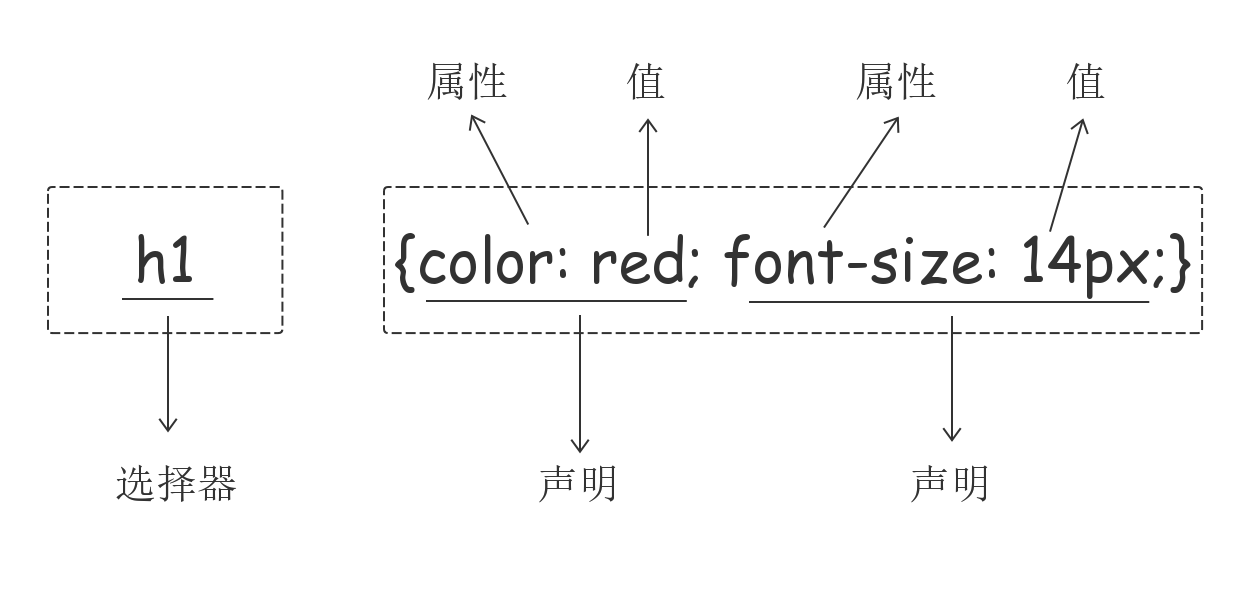
选择器 {属性1:值1;属性2:值2;属性3:值3;属性4:值4;
}
CSS的三种引入方式
/*1. style标签内部直接书写*/
<style>h1 {color: burlywood;}
</style>/*2. link标签引入外部css文件(最正规的方式 解耦合)*/
<link rel="stylesheet" href="mycss.css">/*3. 行内式(一般不用)*/
<h1 style="color: green">老板好 要上课吗?</h1>CSS选择器
1. 基本选择器
注意:样式类名不要用数字开头(有的浏览器不认)。标签中的class属性如果有多个,要用空格分隔。
/*id选择器: 找到id是d1的标签 将文本颜色变成绿黄色*/
#d1 {color: greenyellow;
}/*类选择器: 找到class值里面包含c1的标签*/
.c1 {color: red;
}/*元素(标签)选择器: 找到所有的span标签*/
span {color: red;
}/*通配符选择器: 将html页面上所有的标签全部找到*/
* {color: green;
}- 示例代码
<div id="d1" class="c1 c2">div<p>div里面得p</p><span>div里面得span</span>
</div><p id="d2" class="c1 c2">ppp</p>
<span id="d3" class="c2">span111</span>
<span id="d4" class="c3">span222</span>2. 组合选择器
/*后代选择器: 所有被div包裹的标签中的span*/
div span {color: red;
}/*儿子选择器: 被div包裹的第一层所有的span标签*/
div>span {color: red
}/*毗邻选择器: div同级别紧挨着的下面的第一个span*/
div+span {color: green;
}/*弟弟选择器: div同级别下面所有的span*/
div~span {color: navajowhite;
}- 示例代码
<span>span1</span>
<span>span2</span>
<div>div<p>div p</p><p>div p<span>div p span</span></p><span>span</span><span>span</span>
</div>
<span>span</span>
<span>span</span>

















等级考试一级真题答案解析)
:如何用最省内存的方式实现快速查找功能?)